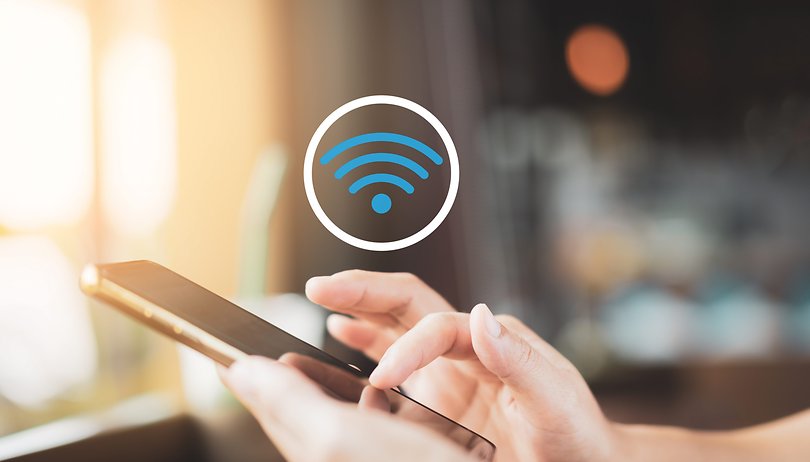Így adhat hozzá testreszabható widgeteket a Windows asztalhoz!
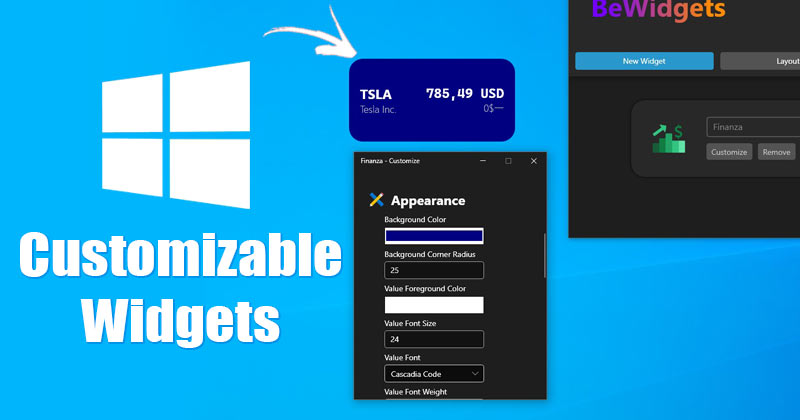
Ha Windows 11-et használt, tudhatja, hogy az operációs rendszer rendelkezik egy beépített Widgest panellel, amely sok információt megjelenít. Ugyanez azonban nem érhető el Windows 10 rendszeren.
Windows 10 rendszeren harmadik féltől származó alkalmazásra kell hagyatkoznia a Widget-támogatás eléréséhez. Valójában létezik egy alkalmazás a Windows 11 rendszerhez, amely teljesen testreszabható widgeteket helyez el az asztalon.
A BeWidget egy olyan alkalmazás, amellyel időt, dátumot, fényképeket, alkalmazás-parancsikonokat, pénzügyi és időjárási widgeteket hozhat létre, és elhelyezheti azokat a Windows 11 asztali képernyőjén. Tesztelésünk során azonban azt találtuk, hogy a BeWidgets még a Windows 10 rendszerrel is kompatibilis.
A testreszabható widgetek Windows 10/11 rendszerhez való hozzáadásának lépései
Ez azt jelenti, hogy a BeWidgets segítségével a Windows 10 operációs rendszerére is hozhat widgeteket. Tehát ebben a cikkben lépésről lépésre megosztunk egy útmutatót arról, hogyan adhatunk testreszabható widgeteket a Windows 10/11 asztalhoz. Nézzük meg.
1. Először is nyissa meg ezt a weboldalt, és telepítse eszközére a BeeWidgets alkalmazást. Telepítheti is BeWidgets Windows PC-jén közvetlenül a Microsoft Store-on keresztül.
2. A telepítés után nyissa meg a BeWidgets alkalmazást Windows-eszközén.
3. Most az alábbihoz hasonló felületet fog látni. Új widget létrehozásához kattintson az Új widget gombra.
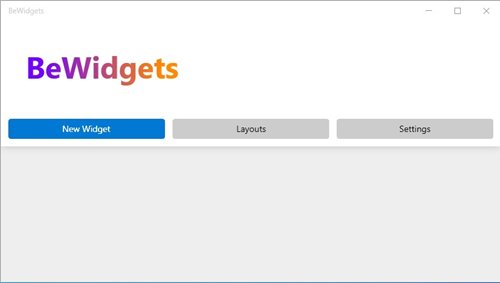
4. Nevezze el az új widget nevét, és a legördülő menüből válassza ki a Widget típusát.

5. Például itt szeretnék létrehozni egy widgetet az Amazon Kindle App számára. Ehhez az App Shortcut Widget-et választottam, és Kindle-nek neveztem el.
6. Most kattintson a Testreszabás gombra a widget testreszabásához.
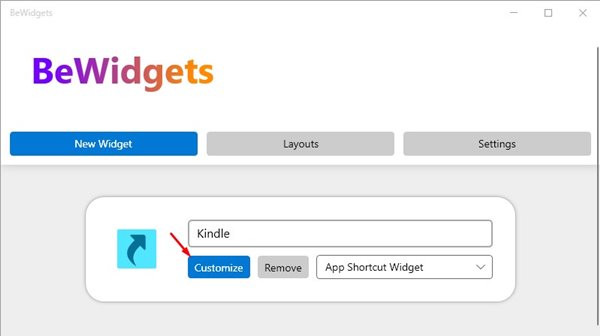
7. A widget pozícióját a fő részből állíthatja be.
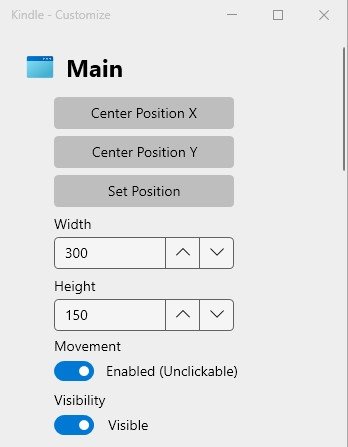
8. Most görgessen lefelé a Beállítások között. Ezután kattintson az Alkalmazás kiválasztása gombra, és válassza ki a Kindle végrehajtható fájlt.
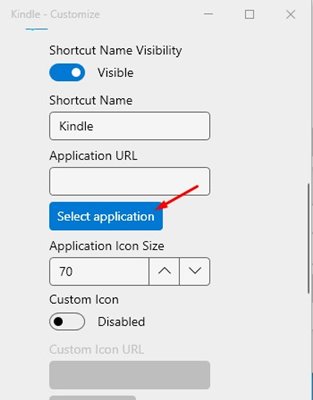
9. Ezután be kell állítania a Widget ikon méretét. Állítsa be kívánsága szerint.
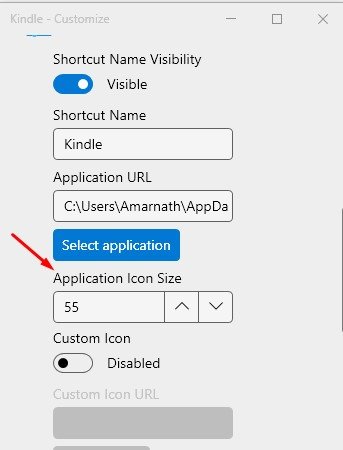
10. Most görgessen le a Megjelenés részhez. Itt módosíthatja a háttérszínt, a sarok sugarát, a betű súlyát, a betűstílust, a betűméretet és sok más dolgot.
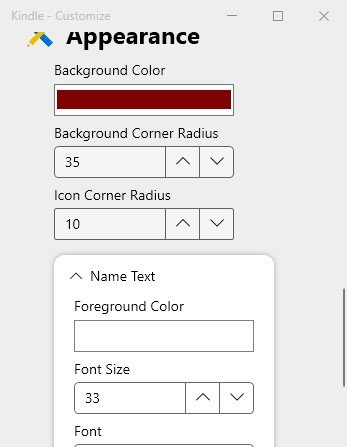
Ez az! Kész vagy. Így hozhat létre testreszabható widgeteket a Windows 10/11 rendszeren.
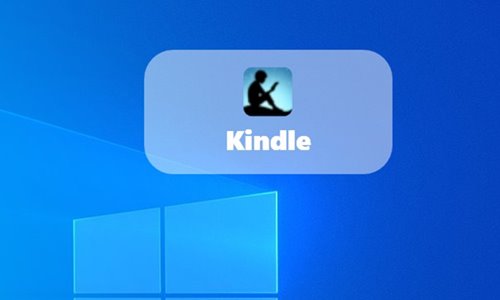
Tehát ez az útmutató arról szól, hogyan adhat hozzá testreszabható widgeteket a Windows 10/11 asztalhoz. Remélem, ez a cikk segített Önnek! Kérjük, ossza meg barátaival is. Ha kétségei vannak ezzel kapcsolatban, tudassa velünk az alábbi megjegyzés rovatban.